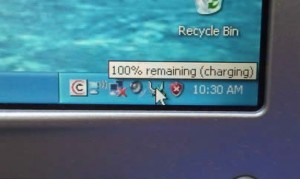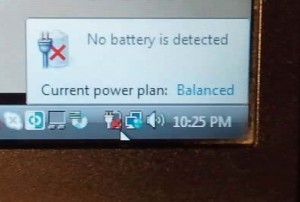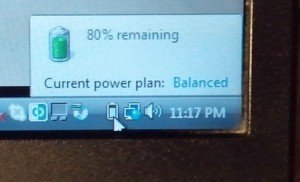In urma cu cateva luni scriam un post despre cum sa-ti pastrezi laptopul in siguranta in timpul calatoriilor. Prima recomandare era sa va lasati laptopul (notebook-ul) acasa daca nu aveti intr-adevar nevoie de acesta in vacanta, insa, daca totusi nu va puteti desparti de el, va spuneam sa il purtati, pe cat posibil, cu dvs., impiedicand astfel ca acesta sa fie furat. Paza buna trece primejdia rea. 
Acelasi sfat vi-l dau si pentru “iesirile” impreuna cu laptopul dvs. la o terasa, la biblioteca sau la scoala. Dar daca totusi, din anumite motive, cum ar fi cumpararea unui pahar de cafea de la tonomat sau regasirea cu un prieten mai vechi, va lasati laptopul nesupravegheat, pentru a nu avea surpriza sa nu il mai gasiti cand va intoarceti, va recomand LaptopAlarm.
LaptopAlarm este un program ce nu necesita instalare (self-executing program) care declanseaza o alarma tipatoare (intrece cu succes decibelii unui nou nascut) de fiecare data cand asupra laptopului are loc o actiune directa, definita de dvs. in prealabil, cum ar fi decuplarea cablului de alimentare, a mouse-ului sau inchiderea (shutdown) laptopului. Cand alegeti ce anume sa declanseze alarma (default toate alarmele sunt activate) programul va pune la dispozitie posibilitatea de a bloca computerul astfel incat sa fie nevoie de tastarea unei parole pentru a dezactiva alarma.
Exista insa si cateva neajunsuri. De exemplu, oalarma se va declansa si cand veti dori sa va autentificati pe laptop, pana candveti introduce parola de dezactivare si veti putea sa va logati normal in Windows. Sau faptul ca oricine va putea opri alarma apasand butonul de power off/shutdown, desi dureaza cateva secunde pana cand computerul se inchide in acest mod (cold shut down). Iar programul este o varianta beta, de unde rezulta ca pot aparea erori. Insa pentru multi useri LaptopAlarm a dat rezultate.
Atentie!: LaptopAlarm este gratuit/free numai in versiunea beta. Versiunea finala va fi shareware (adica va fi acompaniata de o licenta de distributie care solicita o anumita plata).
LaptopAlarm functioneaza pe sistemele de operare Windows 98/ME/NT/2000/XP. In Windows Vista functioneaza doar cu UAC dezactivat.
Download LaptopAlarm.